Como adicionar uma imagem de contato no iOS 9
Você pode definir uma imagem do rolo da câmera como uma imagem de contato no iOS 9. Uma imagem de contato é uma imagem associada a um único contato no seu iPhone e aparecerá ao lado desse contato em vários locais, como próximo à mensagem de texto conversas no aplicativo Mensagens. Portanto, se você já viu alguém que definiu imagens para os contatos do iPhone, pode estar se perguntando como fazê-lo também no iPhone.
Nosso guia abaixo mostrará como selecionar um contato e associar uma foto no seu iPhone a esse contato. Essas etapas foram escritas em um iPhone 6 Plus no iOS 9, mas também funcionarão para muitos outros modelos de iPhone e versões do iOS.
Veja como definir uma imagem para um contato no iOS 9 -
- Abra o aplicativo Telefone .
- Selecione a opção Contatos na parte inferior da tela.
- Selecione o contato para quem você deseja definir uma foto.
- Toque no botão Editar no canto superior direito da tela.
- Toque no botão Adicionar foto na parte superior esquerda da tela.
- Selecione a opção Escolher foto .
- Selecione o álbum que contém a imagem que você deseja usar para o contato.
- Selecione a imagem.
- Ajuste a imagem conforme necessário e toque no botão Escolher .
- Toque em Concluído no canto superior direito da tela para concluir o processo.
Estas etapas também são mostradas abaixo com imagens -
Etapa 1: toque no ícone Telefone .

Etapa 2: toque em Contatos na parte inferior da tela. Observe que você também pode acessar essa tela diretamente abrindo o aplicativo Contatos. Clique aqui se tiver problemas para encontrar o aplicativo Contatos.
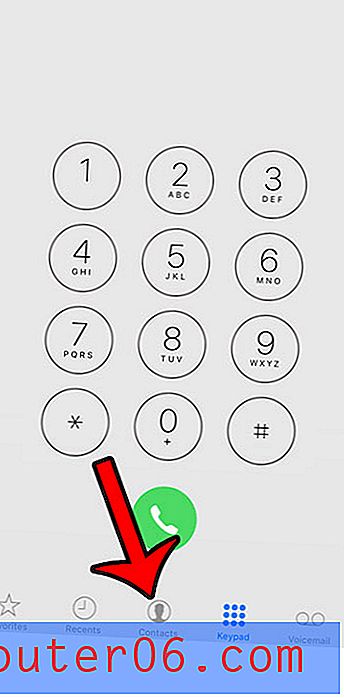
Etapa 3: encontre e selecione o contato para quem você deseja definir uma foto de contato.
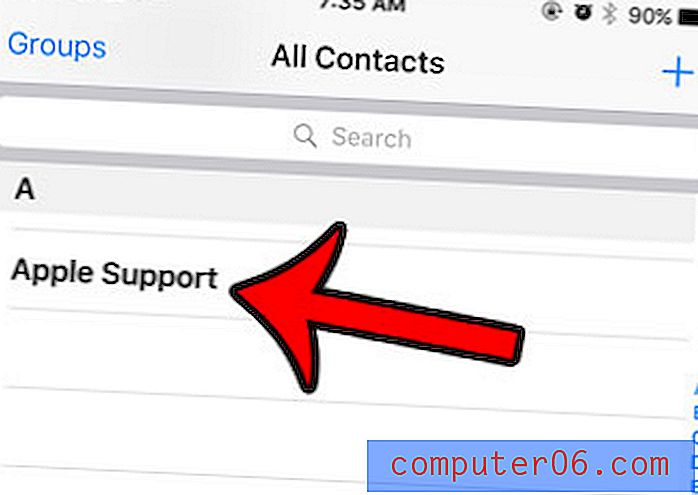
Etapa 4: toque no botão azul Editar na parte superior direita da tela.
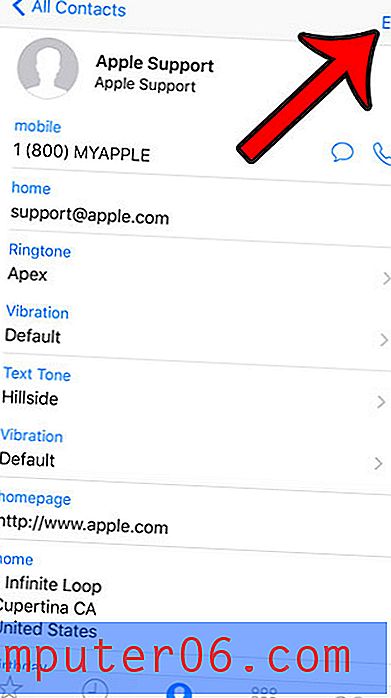
Etapa 5: toque no botão Adicionar foto na parte superior esquerda da tela.
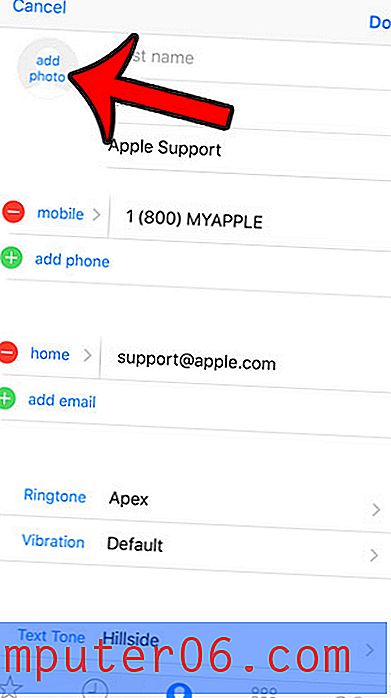
Etapa 6: toque no botão Escolher foto para selecionar uma imagem que esteja no seu iPhone. Como alternativa, você pode selecionar o botão Tirar foto, se desejar usar a câmera do iPhone para tirar uma nova foto agora. Clique aqui para saber como baixar uma imagem de uma página da Web para o seu iPhone.

Etapa 7: selecione o álbum que contém a imagem que você deseja usar.
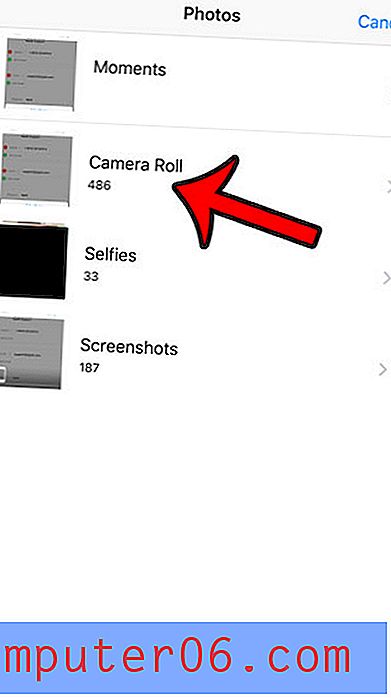
Etapa 8: selecione a imagem a ser usada.
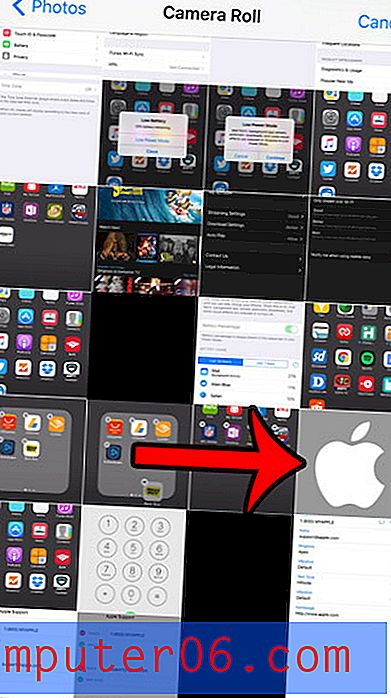
Etapa 9: Mova a imagem até que a parte que você deseja usar esteja localizada dentro do círculo e toque no botão Escolher .

Etapa 10: toque no botão azul Concluído na parte superior direita da tela para concluir o processo.
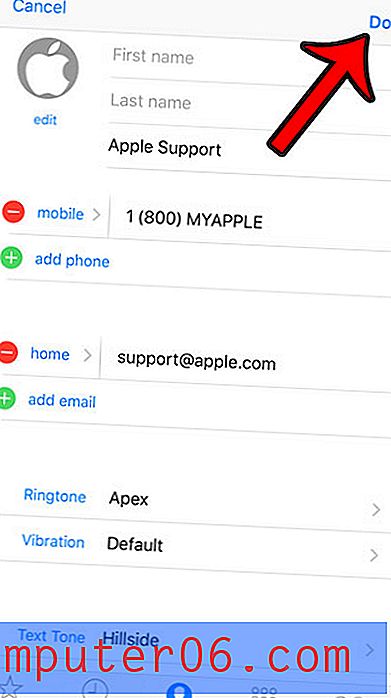
Se você decidir mais tarde que não deseja usar uma imagem ou se deseja alterá-la para outra coisa, siga estas etapas para excluir uma imagem de contato do iPhone.



